تعلمي | تمتلك جهاز أبل؟ 7 إجراءات أمنية حاسمة عليك اتخاذها للحفاظ على أمانك وبياناتك

سواء كنت تستخدم جهاز كمبيوتر أو جهازًا لوحيًا أو هاتفًا، فسوف ينتهي بك الأمر حتماً إلى تخزين الكثير من البيانات الثمينة على جهازك. في حالة فقدانها، فمن المحتمل أنك تسمح للآخرين بالوصول إلى رسائل البريد الإلكتروني والرسائل والحسابات المصرفية والملاحظات والصور ومقاطع الفيديو وغير ذلك الكثير. من المهم إذن أن تأخذ أمان أجهزتك على محمل الجد.
سنلقي نظرة هنا على سبعة إجراءات يتعين عليك اتخاذها – أو على الأقل أخذها في الاعتبار – عند استخدام جهاز Apple. قبل الخروج من كل جهاز، من المفيد تقييم الأجهزة الموجودة لديك. من المؤكد تقريبًا أن الأجهزة القديمة ستكون أقل أمانًا من الأجهزة الأحدث لأنه سيأتي وقت لا يمكن فيه تحديثها بعد الآن. لذا، إذا كان لديك، على سبيل المثال، iPhone 8، فربما حان الوقت الآن للتفكير في الترقية إلى جهاز جديد، مثل ايفون 15.
يجب عليك أيضًا التأكد من أنك تقوم بتشغيل أحدث نظام تشغيل على أجهزتك. وكما تعلم على الأرجح، تصدر شركة Apple تحديثات أمنية طارئة لتصحيح أجهزة iPhone وiPad وMac، وسيساعد تحديثها على سد الثغرات الأمنية. لذا، تعرف على كيفية تحديث iPhone وكيفية تنزيل macOS، على سبيل المثال، وكن حذرًا عند تثبيت الإصدار التجريبي لأنه، بطبيعته، لا يضمن خلوه من الأخطاء. يجب عليك أيضًا التفكير في أتمتة العملية: انتقل إلى “الإعدادات”، ثم انقر فوق “عام”، ثم حدد “تحديث البرنامج” وقم بتشغيل “التحديثات التلقائية”..
على افتراض أن لديك جهازًا محدثًا، دعنا نتعمق ونلقي نظرة على 7 إجراءات أمنية يتعين عليك اتخاذها.
تمتلك جهاز أبل؟ 7 إجراءات أمنية عليك اتخاذها
ستعمل بعض الإدخالات مع أجهزة Apple المختلفة.
1. قم بإجراء فحص السلامة
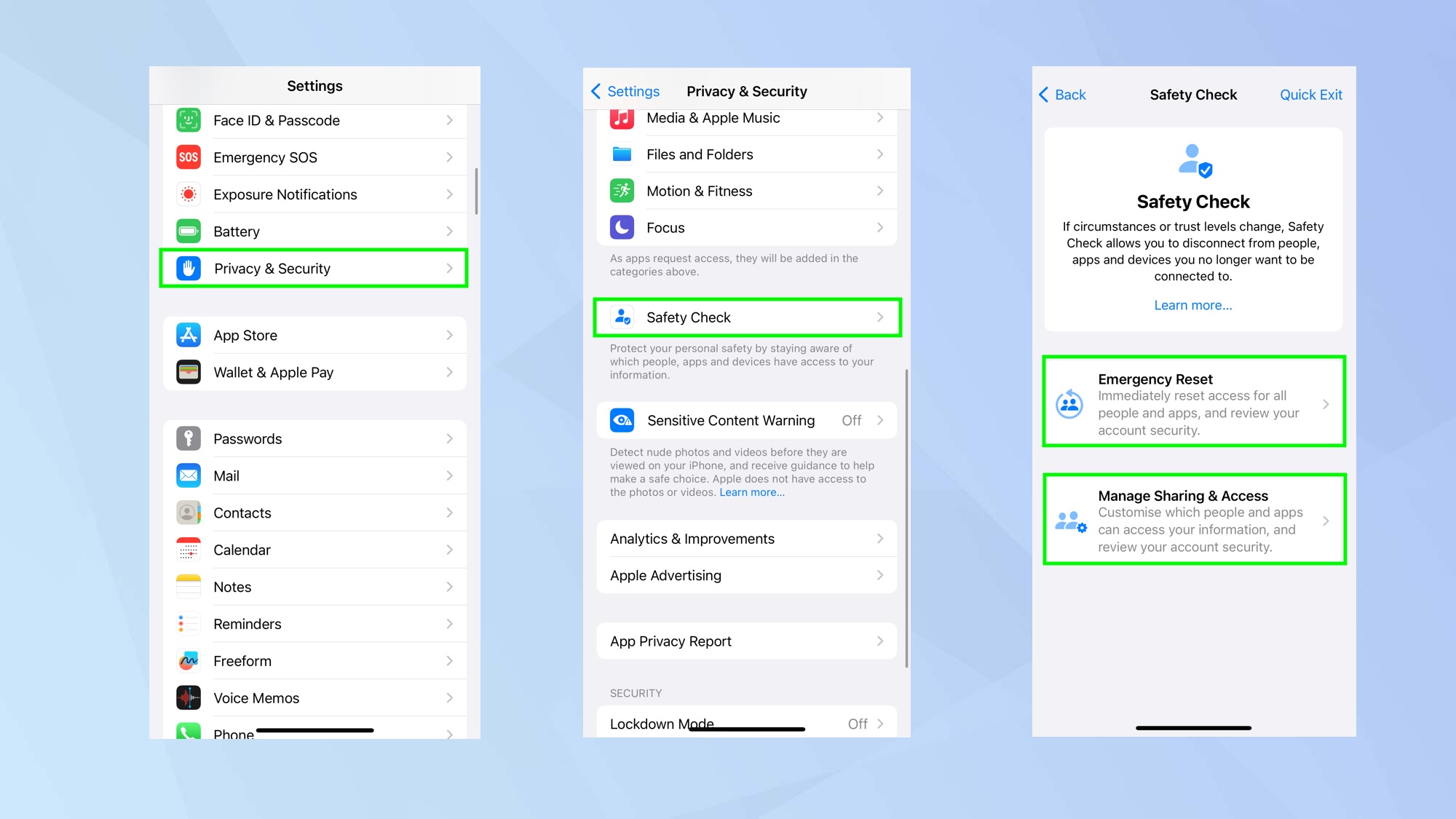
بادئ ذي بدء، الأمر يستحق المعرفة كيفية استخدام التحقق من السلامة على iPhone. يتيح لك هذا منع التطبيقات (وبعض الأشخاص) من الوصول إلى المعلومات الحساسة على جهاز iOS الخاص بك. يمكنك إجراء “إعادة التعيين في حالات الطوارئ” مما يؤدي إلى إزالة الوصول إلى المشاركة لجميع الأشخاص والتطبيقات أثناء إعادة تعيين كلمة مرور معرف Apple الخاص بك. للوصول إلى التحقق من السلامة، افتح تطبيق الإعدادات, اضغط على الخصوصية والأمان و اضغط على التحقق من السلامة ثم استكشف الخيارات.
2. استخدم Face ID/Touch ID بالإضافة إلى رمز المرور
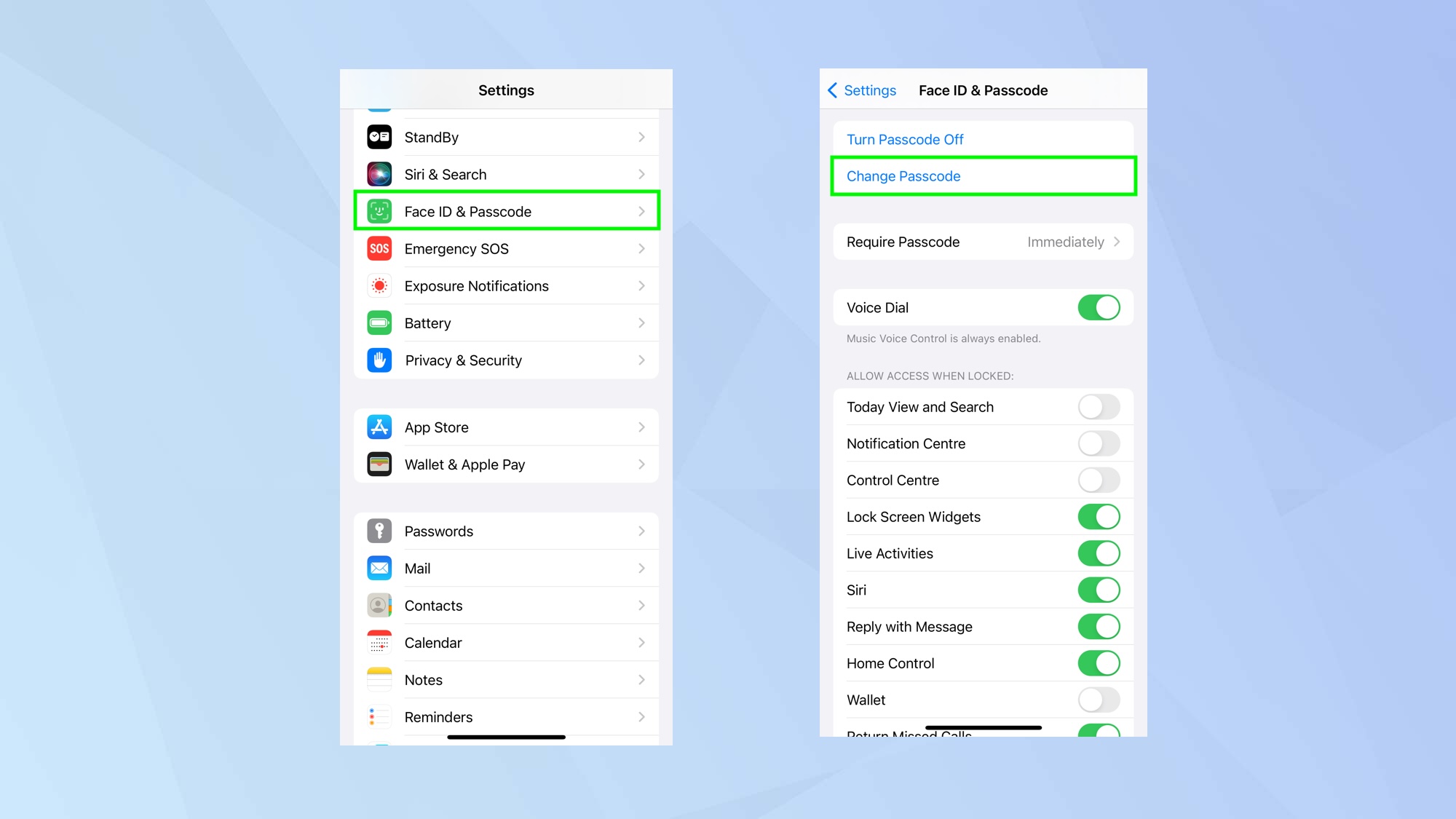
قد تعتقد أن FaceID وTouch ID هما من الإجراءات الأمنية الضعيفة التي يمكن تجاوزها بسهولة. إذا قام شخص ما بتوجيه جهاز iPhone أو iPad نحو وجهك أو الضغط بإصبعك على زر الصفحة الرئيسية، فمن المؤكد أن ذلك سيسمح له بالوصول إلى بياناتك.
في حين أن هذا صحيح، فأنت تنظر إلى موقف متطرف. يعد كل من Face ID وTouch ID طريقتين آمنتين لفتح قفل iPhone وتسجيل الدخول إلى التطبيقات والسماح بالدفعات. ومن بين الاثنين، يقال إن Face ID أكثر أمانًا 20 مرة (تقول Apple إن احتمال أن يتمكن شخص ما من استخدام وجهه لفتح جهازك هو واحد في المليون بينما احتمال تجاوز Touch ID هو واحد في 50000). ).
يؤدي استخدام Face ID أو Touch ID أيضًا إلى الحماية من تصفح الكتف، وهو عندما يراقب اللصوص المحتملون إدخال رمز المرور، ويقومون بتدوين بيانات اعتماد تسجيل الدخول الخاصة بك واستخدامها لفتح قفل جهاز iPhone أو Mac بعد سرقة جهازك.
ولكن هذا لا يعني أن رموز المرور زائدة عن الحاجة. لا تزال بحاجة إلى تعيين رمز مرور على جهاز Apple الخاص بك (سيكون اختيار الرمز الأبجدي الرقمي أكثر أمانًا من الرمز الرقمي). يجب أن تتعلم أيضا كيفية تغيير رمز المرور على اي فون و iPad وقم بتغييره بشكل متكرر.
بشكل أساسي افتح تطبيق الإعدادات, اضغط على Face ID ورمز المرور (أو اضغط على معرف اللمس ورمز المرور)، أدخل رمز المرور الحالي الخاص بك و اضغط على تغيير رمز المرور. عندما تقوم بتعيين رمز مرور، فإنه يقوم بتشفير بيانات iPhone الخاصة بك بتشفير AES 256 بت لمزيد من الأمان. لإعداد Touch ID على نظام Mac، انتقل إلى تفضيلات النظام > معرف اللمس، ثم اتبع الإرشادات التي تظهر على الشاشة. بعد إعداده، يمكنك اختر ما تستخدم Touch ID من أجله (على سبيل المثال، المدفوعات، الملء التلقائي، إلخ)، لتخصيص الأمان الخاص بك.
3. قم بقفل جهازك بسرعة أكبر
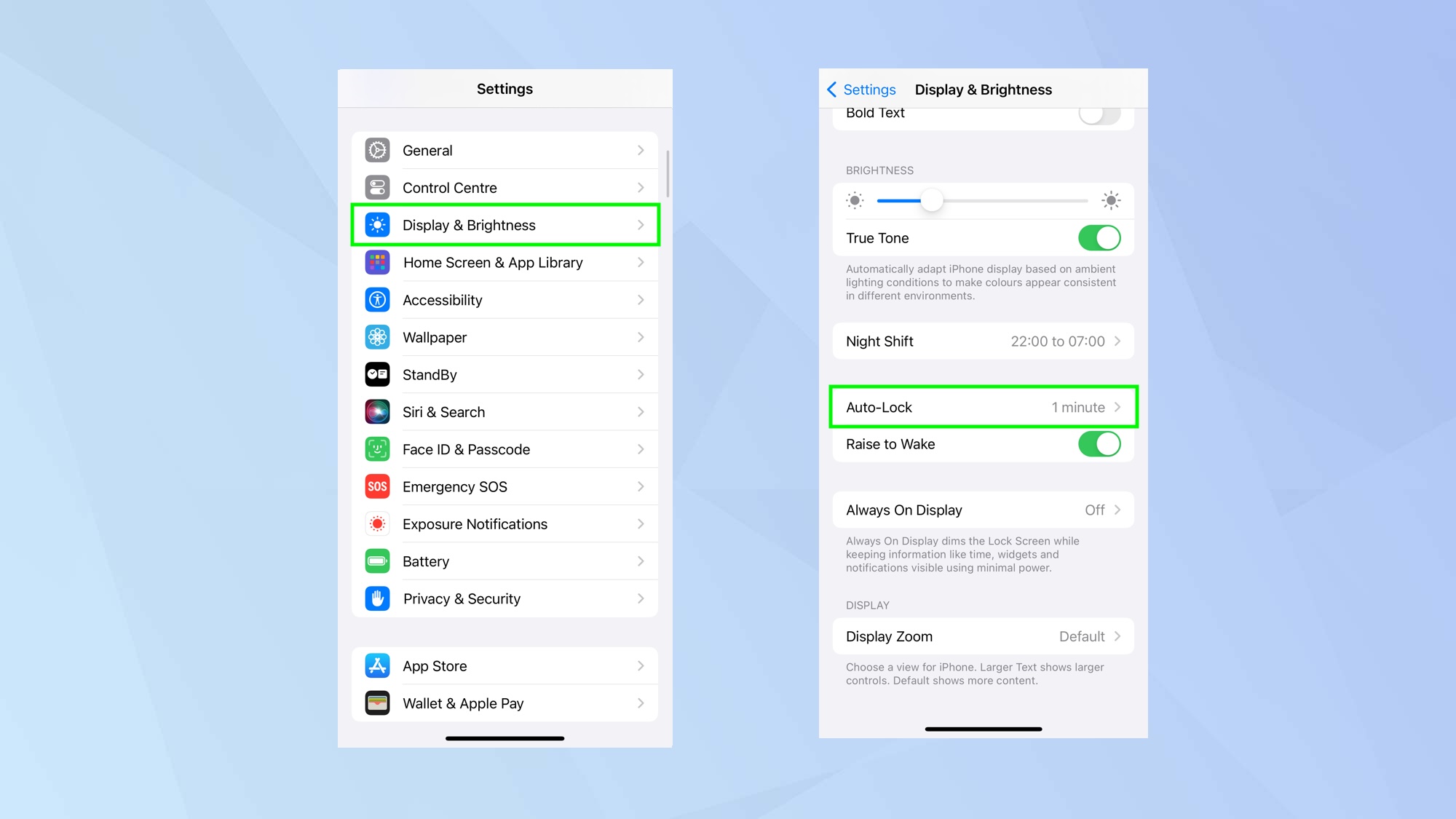
إذا كان جهازك مفتوحًا وقام شخص ما بتمريره، فأنت لا تريد أن يتمكن من الاستمرار في الوصول إلى معلوماتك لفترة طويلة. للحصول على أقصى قدر من الأمان، من الأفضل أن يتم قفل جهاز iPhone الخاص بك تلقائيًا بعد فترة قصيرة من عدم النشاط – ربما بعد دقيقة.
للقيام بذلك على جهاز iPhone أو iPad، افتح تطبيق الإعدادات, اضغط على العرض والسطوع و حدد القفل التلقائي. الآن اختر مقدارًا من الوقت (نقترح عدم اختيار أبدًا أبدًا).
على جهاز ماك، حدد قائمة أبل, حدد إعدادات النظام, انقر فوق الخصوصية والأمان, انقر فوق خيارات متقدمة و قم بتشغيل تسجيل الخروج تلقائيًا بعد عدم النشاط. انقر فوق تسجيل الخروج بعد و اختر مقدارًا من الوقت.
إذا كان لديك Apple Watch، فيمكنك التعلم أيضًا كيفية قفل جهاز iPhone الخاص بك من Apple Watch باستخدام اختراق أوضاع التركيز. إذا قام لص بسرقة جهاز iPhone الخاص بك غير المؤمّن، فيمكنك قفل الجهاز بسرعة.
4. مسح البيانات بعد العديد من محاولات تسجيل الدخول الفاشلة
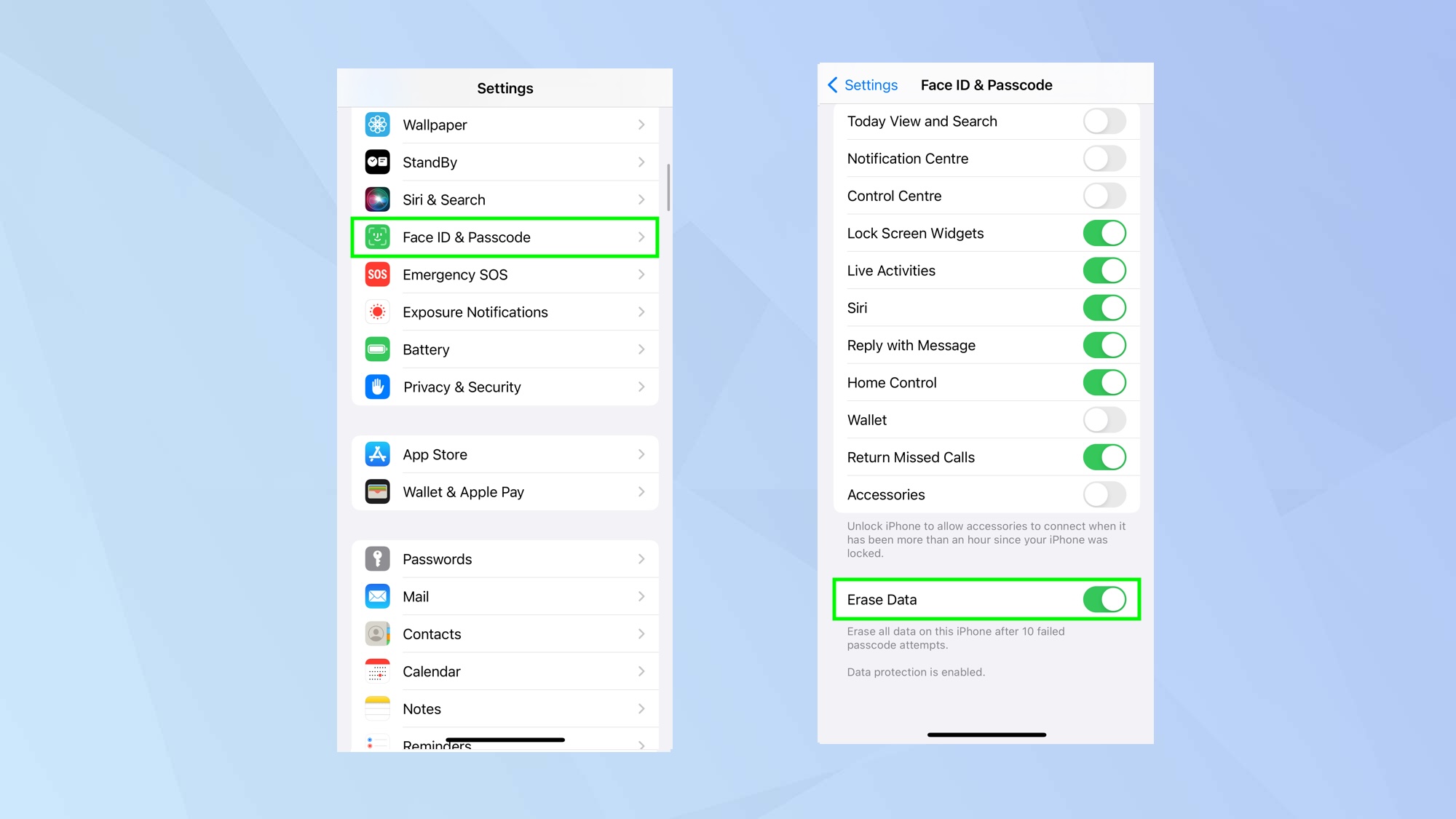
لمزيد من راحة البال، فكر في مسح البيانات الموجودة على جهاز iPhone الخاص بك بعد 10 محاولات فاشلة لرمز المرور. وبهذه الطريقة، إذا وقع جهاز iPhone الخاص بك في الأيدي الخطأ، فسيتم على الأقل إزالة بياناتك الخاصة من الجهاز.
إذا كنت ستفعل هذا، فاكتشف كيفية عمل نسخة احتياطية لجهاز iPhone الخاص بك أولاً – ستحتاج إلى تشغيل iCloud Backup حتى تتمكن من استعادة بياناتك إلى جهاز iPhone بديل (أو العودة إلى جهاز iPhone الحالي). هذا سهل بما فيه الكفاية: اذهب للاعدادات, اضغط على اسمك, حدد آي كلاود, اضغط على iCloud النسخ الاحتياطي و قم بتشغيل النسخ الاحتياطي على iCloud.
بمجرد الانتهاء من ذلك، اذهب للاعدادات, اضغط على Face ID ورمز المرور, أدخل رمز المرور الخاص و حرك الفأرة لأسفل. قم بتشغيل مسح البيانات.
5. قم بإعداد مفتاح الاسترداد
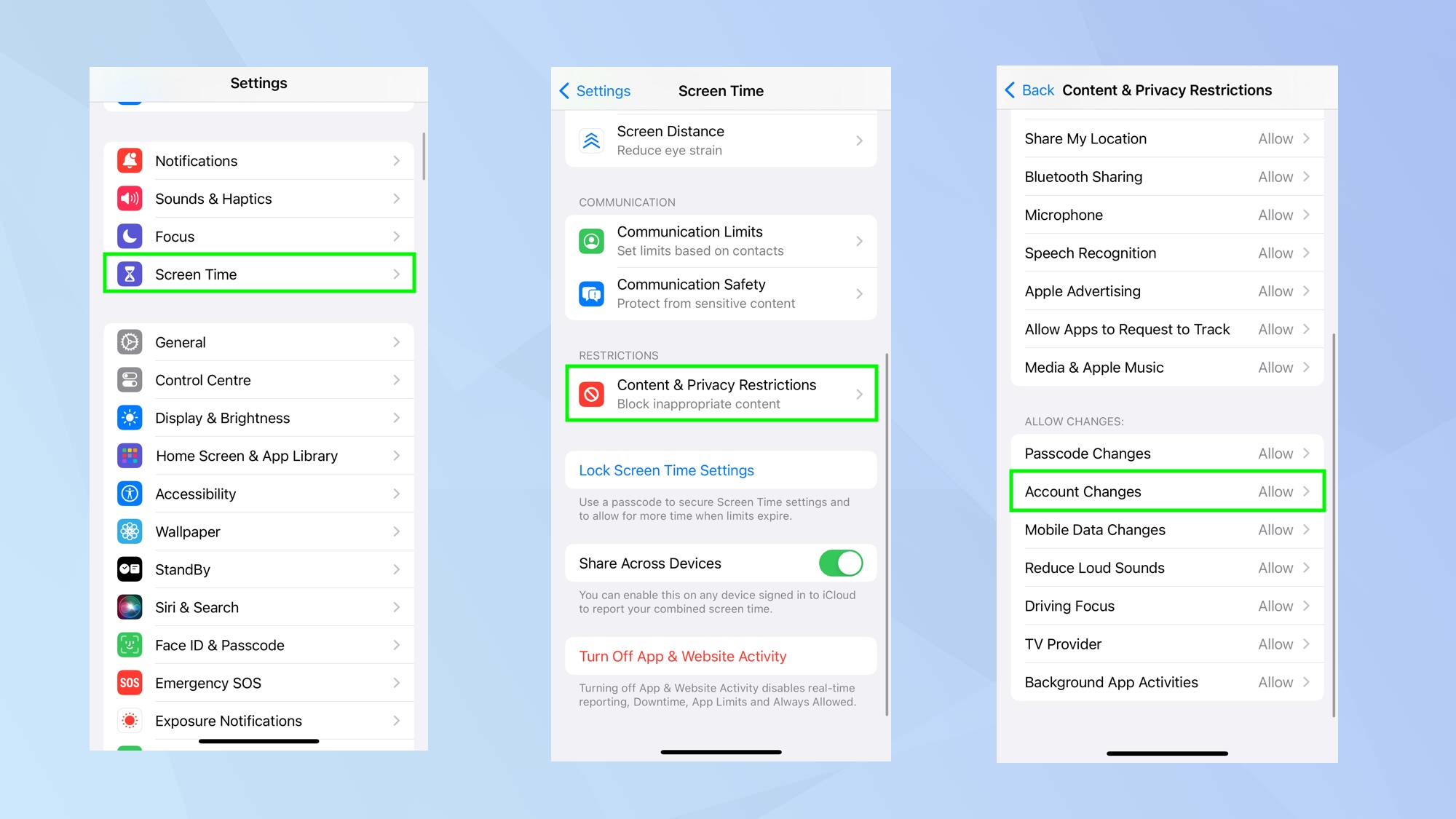
سيسمح لك مفتاح الاسترداد بإعادة تعيين كلمة المرور الخاصة بك واستعادة الوصول في حالة فقدان الوصول إلى حسابك. ومع ذلك، ستحتاج إلى إعداد مفتاح استرداد قبل حدوث مثل هذا الموقف، ثم الاحتفاظ بالرمز المكون من 28 حرفًا الذي تم إنشاؤه عشوائيًا بشكل آمن – إذا فقدت مفتاح الاسترداد ولم تتمكن من الوصول إلى جهاز موثوق تم تسجيل الدخول إليه باستخدام معرف Apple الخاص بك، سيتم بعد ذلك حظر دخولك إلى حسابك نهائيًا.
يبدو الأمر مخيفًا ولكن لا تقلق: فقط كن حذرًا واحتفظ بمفتاح الاسترداد مكتوبًا في مكان تميل فيه إلى الاحتفاظ بالوثائق المهمة الأخرى. إذا كان هذا يبدو وكأنه شيء تريد القيام به، إذن يتعلم كيفية إعداد مفتاح استرداد Apple. يمكن إعداد واحد على iPhone أو iPad أو Mac.
منذ يقوم لصوص iPhone بمنع أصحابها من الوصول إلى أجهزتهم، قد ترغب في منع الآخرين من إعداد مفتاح الاسترداد ومنعك من الوصول إلى حسابك. اذهب للاعدادات, اضغط على وقت الشاشة و حدد إعدادات وقت قفل الشاشة. أدخل رمز المرور المكون من أربعة أرقام (وليس الذي تستخدمه لفتح جهاز iPhone الخاص بك). الآن اذهب للاعدادات, اضغط على وقت الشاشة و حدد قيود المحتوى والخصوصية. قم بتبديل قيود المحتوى والخصوصية إلى وضع التشغيل و قم بالتمرير لأسفل إلى تغييرات الحساب. اضغط على تغييرات الحساب و حدد عدم السماح. سيتعين عليك العودة والسماح بتغييرات الحساب إذا كنت تريد إجراء تعديلات بنفسك في المستقبل.
6. أضف التحقق الثنائي و/أو مفاتيح أمان الأجهزة
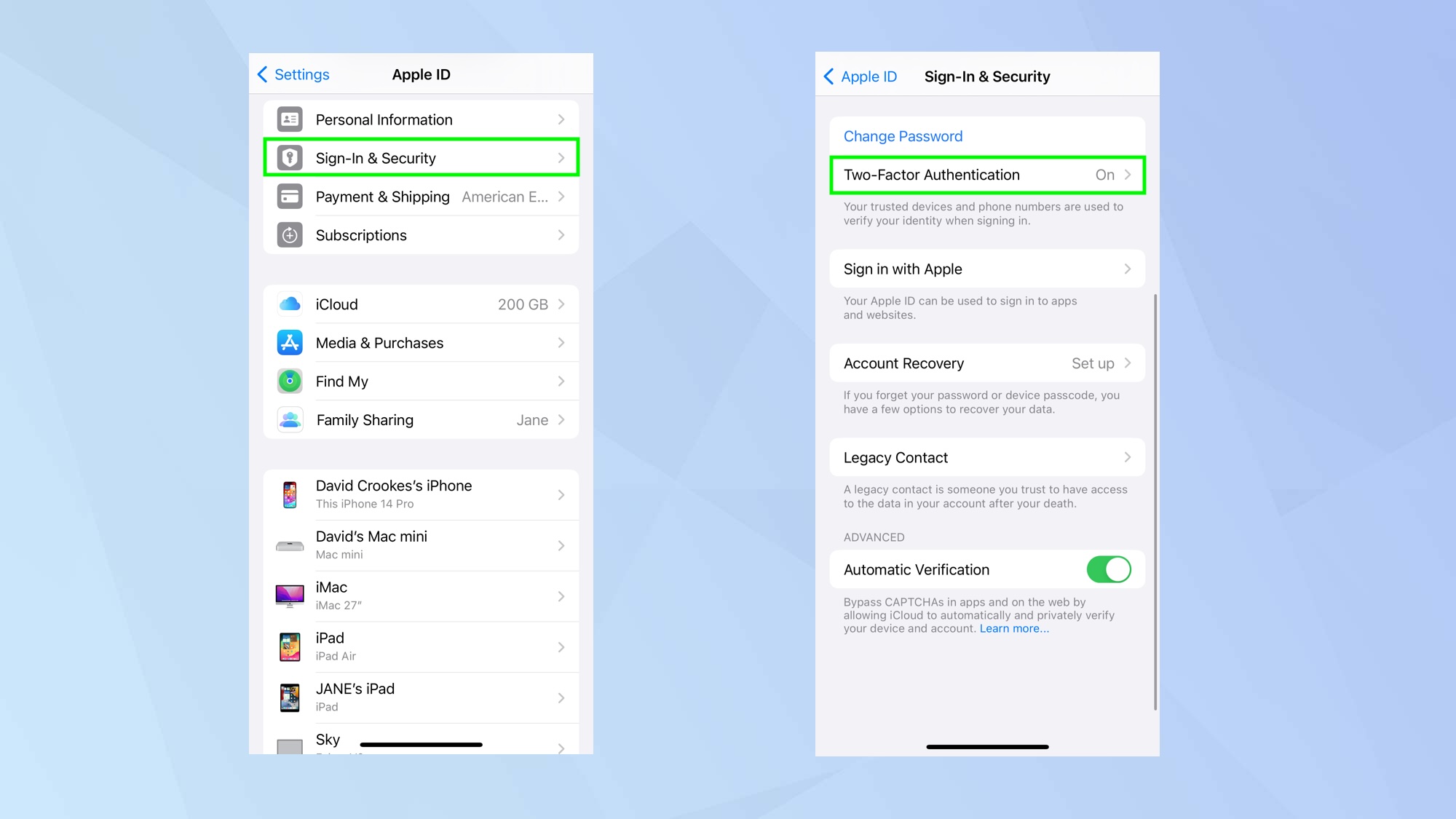
إضافة توثيق ذو عاملين يعد معرف Apple الخاص بك أمرًا ضروريًا إذا كنت ترغب في تحسين أمان جهاز Apple الخاص بك. قم بتنشيطه على iPhone أو iPad (قم بتسجيل الدخول إلى صفحة حساب معرف Apple الخاص بك, اضغط على تسجيل الدخول والأمن و حدد المصادقة الثنائية) أو على جهاز Mac (انقر على قائمة أبل, حدد إعدادات النظام, انقر فوق معرف أبل الخاص بك, اختر تسجيل الدخول والأمن و اضغط على المصادقة الثنائية) وسيتم إرسال رقم التعريف الشخصي عبر رسالة نصية قصيرة SMS أو ميزة Find My من Apple.
اعتبارًا من iOS 16.3 وiPadOS 16.3 وmacOS 13.2، سمحت Apple أيضًا باستخدام مفتاح الأمان المادي لحسابات Apple ID وiCloud على iPhone وiPad وMac. وهذا يتطلب إعداد التحقق الثنائي. بمجرد أن يتم ذلك، تعلم كيفية إضافة مفاتيح الأمان إلى حساب أبل الخاص بك.
7. تمكين الحماية المتقدمة للبيانات
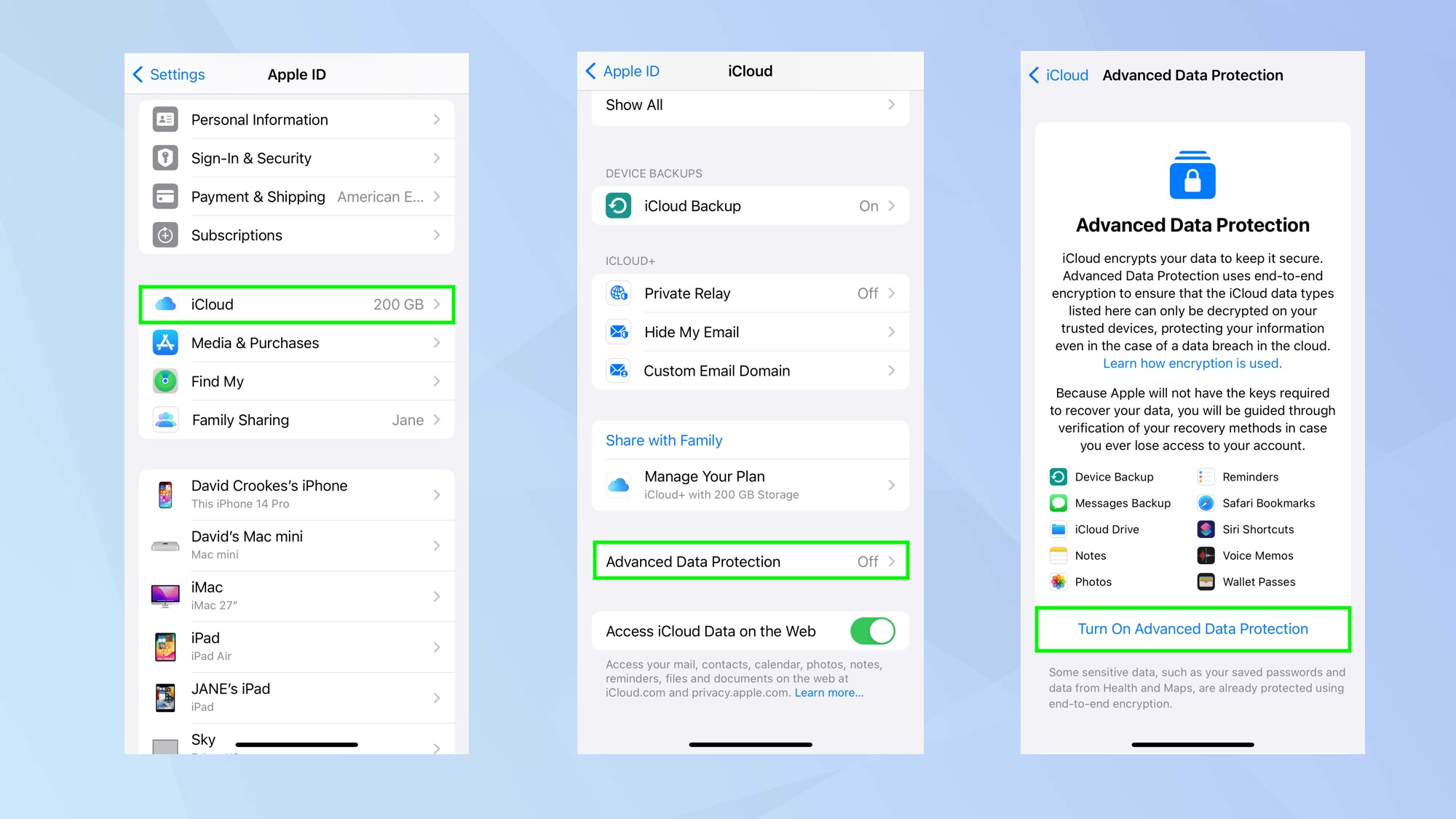
تم تقديمه في iOS 16.3، ويتيح تمكين الحماية المتقدمة للبيانات على iPhone التشفير الشامل لعدد كبير من بيانات iCloud. تقول Apple إنه أعلى مستوى من أمان البيانات السحابية ويتضمن إنشاء طريقة استرداد حتى لا ينتهي بك الأمر إلى إغلاق حسابك.
يتعلم كيفية تشغيل حماية البيانات المتقدمة وما يستلزمه بالضبط قبل أن يعلقوا فيه. في الأساس، أنت افتح تطبيق الإعدادات, اضغط على معرف أبل الخاص بك, حدد آي كلاود و اضغط على حماية البيانات المتقدمة. حدد تشغيل حماية البيانات المتقدمة.
وهنا تذهب: 7 إجراءات أمنية عليك اتخاذها. من المفترض الآن تعزيز أمانك، ولكن يمكنك المضي قدمًا. يتعلم 7 طرق سهلة لتحسين أمانك على الإنترنت مجانًا أو جعل جهاز التوجيه الخاص بك أكثر أمانًا. كما أنه يستحق التعلم كيفية إنشاء كلمات مرور قوية يسهل تذكرها أيضًا واكتشف كيفية تأمين شبكة Wi-Fi الخاصة بك.
موقع el3rosa ينشر مقالات حصرية لكل ما يهم العروسة من تجهيزات الافراح كل ما يخص الازياء و الموضة والمجوهرات اخبار عن الصحة وجمال العروسة اخر اخبار افراح المشاهير. وصفات للتخسيس.
لمزيد من المتعة والترفيه يمكنكم زيارة مواقع شبكتنا الاخبارية:
أخر أخبار الرياضة و كرة القدم و البث المباشر للمباريات موقع 442.News
اخر اخبار التكنولوجيا و الهواتف الذكية و العملات الرقمية و الجيمز موقع Yellow
أخر أخبار الفن و الكيبوب موقع 24 ساعة ترفيه
أخبار العروسة جمال العروسة – العناية بالبشرة – العناية بالشعر – مكياج – ازياء وموضة – وصفات للتخسيس – وصفات زيادة الوزن – وصفات طبيعية – وصفات ازالة الشعر – تفسير الاحلام – حظك اليوم – صفات الابراج – وصفات للمطبخ وكل احتياجات العروسة – el3rosa
أخبار المستلزمات الطبية و معامل التحاليل الطبية و تجهيز معامل التحاليل و انابيب تحضير البلازما – PRP – معلومات طبية موقع بست لاب
أخر اخبار K-POP VIDEOS K-POP k-pop music – black pink – BTC بالانجليزية موقع K-POP News
أخبار تطبيقات و العاب الاندرويد موقع Yakonta
ل اصحاب المواقع اداة فحص السيو المجانية Free SEO TOOL
خدمات انشاء المواقع حجز استضافة حجز دومين ارباح ادسنس ارباح يوتيوب تحقيق دخل من الانترنت و المدونات
ElKenz Agency وكالة الكنز






